甘肃省科技计划业务管理信息系统
甘肃省科技厅关于印发甘肃省科技计划项目公示办法的通知-甘科计〔2014〕12号

甘肃省科技厅关于印发甘肃省科技计划项目公示办法的通知正文:---------------------------------------------------------------------------------------------------------------------------------------------------- 关于印发甘肃省科技计划项目公示办法的通知甘科计〔2014〕12号各市(州)科技局,有关高等院校、科研院所、企业单位:依据国务院《关于改进加强中央财政科研项目和资金管理的若干意见》(国发〔2014〕11号)、《甘肃省政府信息公开试行办法》(省政府令第44号)及甘肃省科技计划管理相关规定,省科技厅制定了《甘肃省科技计划项目公示办法(试行)》,现予印发。
附件:甘肃省科技计划项目公示办法(试行)甘肃省科技厅2014年10月29日附件甘肃省科技计划项目公示办法(试行)第一条依据国务院《关于改进加强中央财政科研项目和资金管理的若干意见》(国发〔2014〕11号)、《甘肃省政府信息公开试行办法》(省政府令第44号)及甘肃省科技计划管理相关规定,制定本办法。
第二条省级科技计划项目公示是指对甘肃省科技厅管理的省级科技计划项目立项时对社会进行公示,接受社会监督。
第三条公示的计划项目范围。
按照甘肃省科技计划项目管理相关办法确定的省级科技计划项目,逐步进行公示。
涉及国家秘密及技术秘密等不宜公开的项目不对社会进行公示。
第四条公示的内容。
省级科技计划项目公示的主要内容为项目名称、承担单位、推荐单位、负责人等相关信息。
第五条公示的形式。
省级科技计划项目主要在省科技厅门户网站进行公示;根据工作需要,省级科技计划项目也可通过报纸、电视等其它新闻媒体进行公示。
第六条公示的时限。
公示时限不少于5个工作日。
第七条公示的程序。
省级科技计划项目公示由省科技厅统一进行,公示的同时要将联系人、监督电话和通讯地址一并公布,便于社会监督。
甘肃省省级科技计划项目自评估报告

甘肃省省级科技计划项目执行情况自评估报告项目编号: 1208RJZA106项目名称:基于Android4.0平台的移动电子政务系统研究与开发承担单位:甘肃省科学技术情报研究所起止时间:提交时间:主要内容一、任务书规定的研究任务、考核目标及主要技术经济指标。
二、项目执行情况评价(包括目标、任务完成情况、解决的关键技术、取得的重大科技成果、专利情况、获得的各种奖励情况、整体水平及配套性以及项目完成后建成的试验基地、中试线、生产线,人才培养等情况)。
三、成果转化、产业化情况以及所取得的直接效益和间接效益(经济、社会和环境效益),成果推广应用前景的评价。
四、经费决算和经费使用评价。
五、组织管理经验(侧重评价科技工作面向经济、社会发展、成果转化及产业化的经验)。
六、存在的问题。
一、项目研究内容通过对Android、SMS、移动互联网等技术的融合,设计开发基于Android4.0平台的移动电子政务系统,集成系统办公、电子邮件、政务公开、科技计划管理等政务应用系统。
系统分为客户端和服务器端两部分,客户端提供政务信息浏览、在线办事、咨询服务、视频点播、项目基本信息查询等功能;服务器端提供政务信息管理、业务处理、收发办公邮件、远程视频会议、数据接受和存储等功能。
采用Android Push技术,将省科技计划业务管理系统中的相关信息如项目的状态、各种通知等信息自动推送到用户手机中,使项目管理者和申报者及时获知相关信息;邮件短信提醒,方便用户及时处理重要的办公邮件;移动会务管理,包括发送会议通知、会议提醒,接收会议咨询、签到等会务短信,满足移动办公需要,为广大用户提供更加高效、便捷的服务。
二、研究目标通过对Android、SMS、移动互联网等技术的融合,设计开发基于Android4.0平台的移动电子政务系统,集成系统办公、电子邮件、政务公开、科技计划管理等政务应用系统。
系统分为客户端和服务器端两部分,客户端提供政务信息浏览、在线办事、咨询服务、视频点播、项目基本信息查询等功能;服务器端提供政务信息管理、业务处理、收发办公邮件、远程视频会议、数据接受和存储等功能。
关于申报甘肃省自然科学基金计划和中青年科技研究基

关于申报年甘肃省自然科学基金计划和中青年科技研究基金计划项目的补充说明各有关单位:甘肃省科技计划项目今年第一次实行网上申报,为做好申报工作,现就有关事项补充说明如下:一.申报的限制性要求根据有关管理办法,项目申报受理信息系统已对限制性要求进行预设,涉及项目主要负责人的主要内容如下:.项目申请须经网上申报平台申报。
同一项目不得在不同科技计划或不同申报渠道间重复申报。
.项目主要负责人只能承担或申报项省科技计划项目,正在实施或尚未结题的项目主要负责人一般不得申报新上项目。
.为提高医学项目的资助强度,申报甘肃省自然科学基金医学项目不得超过项(甘肃省新药临床前研究重点实验室不在限项内),请医学各学院先将本院内申报项目进行评审排序后于月日前报送科研处。
由于系统限项设定,请申报医学领域的负责人(包括甘肃省新药临床前研究重点实验室)不要在网上申报,可先离线填写申请书,待学校确定推荐项目后我们将通知负责人进行网上申报,未经学校批准的项目教师个人不得在网上申报。
二.申报程序.申报项目需先向科研处申请立项帐号,登陆系统后请修改密码并妥善保存,如密码丢失将无法找回帐号。
.进入系统后选择项目申报中的新增项目,并按要求填写,单位情况部分系统将自动生成无需填写,如内容为空,请与科研处联系。
.投资预算中金额单位均为“万元”,请认真填写。
.附件上传一栏中,每个附件大小应不超过。
.为证明申报项目研究内容的新颖性,可提供本研究领域的查新证明或能够证明其属前沿研究的学术研究动态信息资料,如有电子版可作为附件上传,纸质材料需有公章。
三.申报时间及材料要求.除医学外的项目请于月日:前完成网上申报程序,逾期项目内容将不能再修改。
申请书提交后,通过形式审查的项目将会出现在项目申报菜单中的“项目跟踪”一栏,此时即可点击系统中的“打印项目”进行打印。
纸质版要求纸双面套印骑缝装订,于月日前交至科研处自然科学科(机关楼)。
.每个项目须装入一个档案袋。
甘肃省科学技术厅关于印发《甘肃省科技计划自筹经费项目管理办法(试行)》的通知
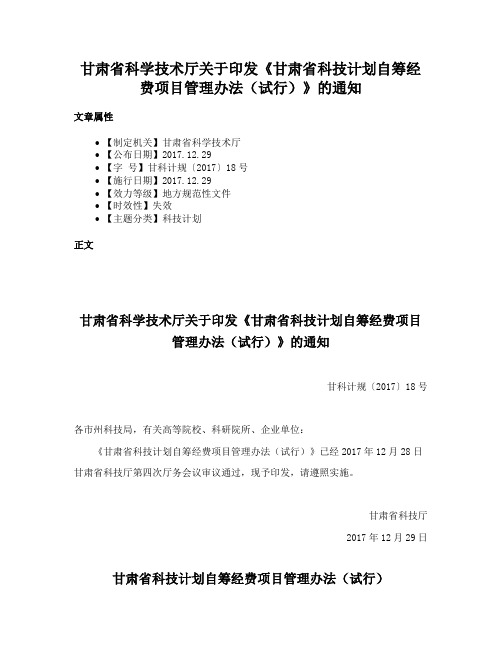
甘肃省科学技术厅关于印发《甘肃省科技计划自筹经费项目管理办法(试行)》的通知文章属性•【制定机关】甘肃省科学技术厅•【公布日期】2017.12.29•【字号】甘科计规〔2017〕18号•【施行日期】2017.12.29•【效力等级】地方规范性文件•【时效性】失效•【主题分类】科技计划正文甘肃省科学技术厅关于印发《甘肃省科技计划自筹经费项目管理办法(试行)》的通知甘科计规〔2017〕18号各市州科技局,有关高等院校、科研院所、企业单位:《甘肃省科技计划自筹经费项目管理办法(试行)》已经2017年12月28日甘肃省科技厅第四次厅务会议审议通过,现予印发,请遵照实施。
甘肃省科技厅2017年12月29日甘肃省科技计划自筹经费项目管理办法(试行)第一条依据《甘肃省科技计划管理改革实施方案》、《甘肃省科技计划项目管理办法》等政策法规,结合全省科技创新和项目管理工作实际制定本办法。
第二条省级科技计划自筹经费项目(以下简称“B类项目”)是指由项目组织单位或承担单位提出,依据全省经济社会发展和科技创新需求设立,按其功能定位分类,纳入省级科技计划体系,由项目组织单位或承担单位负责安排经费的省级科技计划项目。
B类项目的设立和组织对应于省级科技计划财政资金资助项目(以下简称“A 类项目”)。
第三条B类项目的设立坚持需求导向、统一管理、分类指导的原则。
设立B 类项目的主要目的是聚集科技资源,引导全省各行业、各地区科研力量共同推动科技创新和科技人才培养。
第四条B类项目按照以下程序确定:(一)由有需求的市州、单位按年度书面向省科技厅提出组织或承担B类项目申请。
(二)经省科技厅批准同意后,按照对应的省级科技计划体系组织或申报项目。
(三)按照对应的省级科技计划管理办法评审论证,确定立项B类计划项目。
第五条B类项目的立项评审、结题验收等管理由省科技厅会同项目组织单位或承担单位组织,省科技厅可委托项目管理专业机构承担B类项目管理工作。
甘肃省科学技术厅关于印发《甘肃省重点研发计划项目管理办法》的通知
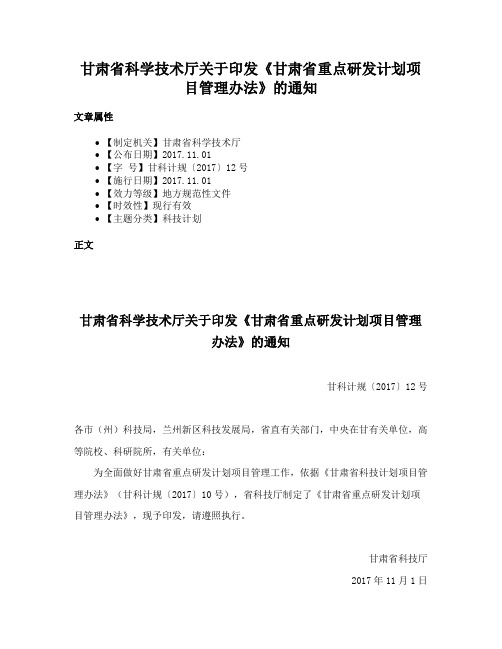
甘肃省科学技术厅关于印发《甘肃省重点研发计划项目管理办法》的通知文章属性•【制定机关】甘肃省科学技术厅•【公布日期】2017.11.01•【字号】甘科计规〔2017〕12号•【施行日期】2017.11.01•【效力等级】地方规范性文件•【时效性】现行有效•【主题分类】科技计划正文甘肃省科学技术厅关于印发《甘肃省重点研发计划项目管理办法》的通知甘科计规〔2017〕12号各市(州)科技局,兰州新区科技发展局,省直有关部门,中央在甘有关单位,高等院校、科研院所,有关单位:为全面做好甘肃省重点研发计划项目管理工作,依据《甘肃省科技计划项目管理办法》(甘科计规〔2017〕10号),省科技厅制定了《甘肃省重点研发计划项目管理办法》,现予印发,请遵照执行。
甘肃省科技厅2017年11月1日甘肃省重点研发计划项目管理办法第一章总则第一条依据《甘肃省科技计划管理改革实施方案》(甘政办发〔2016〕211号)和《甘肃省科技计划项目管理办法》(甘科计规〔2017〕10号)等有关规定,结合重点研发计划项目特点,制定本办法。
第二条重点研发计划围绕解决全省经济和社会发展的共性关键技术瓶颈问题,开展各领域需要长期攻关的重大社会公益性研究,以及产业核心竞争力、整体自主创新能力的共性关键技术(产品)和国际科技合作等。
第三条根据科技创新需求,重点研发计划分重点专项和普通项目,重点专项可设立若干个目标明确、边界清晰的课题。
第四条项目坚持专家评价、管理决策、综合协调、分工负责、指导监理的管理原则。
重点专项实施周期一般不超过3年,普通项目实施周期一般不超过2年。
第五条省科技厅是重点研发计划组织实施的主管部门,会同项目管理专业机构负责重点研发计划论证、立项、监督、验收等管理工作。
第二章申报和立项第六条省科技厅根据全省经济和社会发展需求、科技创新规划、重点研发计划年度工作计划,组织专家确定年度重点专项支持领域和方向,编制、发布重点专项和项目申报指南,面向社会征集项目。
甘肃省科技计划管理改革实施方案

甘肃省科技计划管理改革实施方案为贯彻落实全国科技大会、全省科技大会精神和《国务院印发关于深化中央财政科技计划(专项、基金等)管理改革方案的通知》(国发〔2014〕64号)、《甘肃省人民政府关于印发改进加强省级财政科研项目和资金管理的办法的通知》(甘政发〔2015〕78号)要求,加快推进我省科技管理改革,优化和完善各类财政科技计划(专项、基金等)的管理,制定本实施方案。
一、总体目标以创新驱动发展战略为指引,强化顶层设计,统筹科技资源,加快构建布局合理、定位清晰、符合甘肃实际的科技计划体系;改革管理机制,建立统一公开的甘肃省科技计划管理平台,进一步优化科技资源配置,建立以绩效为导向的科技计划管理体制。
创新科技计划项目组织与管理模式,实行科技创新活动的分类指导与管理,释放科技创新活力,引领战略性新兴产业创新发展,支撑传统优势特色产业转型升级和供给侧结构性改革,推进民生科技和科技资源开放共享,提升科技贡献水平,实现科学技术支撑经济社会创新发展的目标。
二、基本原则(一)聚焦重大任务,加强主动布局。
坚持有所为有所不为,聚焦我省经济社会重大发展战略,突出提升全省区域自主创新能力建设,瞄准科技创新的突破口和主攻方向,对省级科技计划(专项、基金等)适度超前部署,完善项目形成机制,优化科技资源配置,促进科技资源共享,建立围绕重大任务推动科技创新的新机制。
(二)整合创新资源,强化绩效导向。
加强统筹协调,突出科技创新与经济社会发展的紧密结合,进一步发挥财政资金的引导作用,鼓励社会资源共同参与,充分激发各创新主体参与科技创新的积极性和主动性,提高财政资金的使用效益。
(三)促进深度融合,引导区域创新。
强化科技与经济在规划、政策等方面的相互衔接与融合,按照围绕产业链部署创新链、围绕创新链完善资金链的要求,统筹衔接基础研究、应用技术研发、成果转化、产业发展等各环节工作,打造各创新单元之间相互促进的联动创新环境。
加强对市、县科技计划的改革引导,形成省市县联动的工作机制。
甘肃省科学技术厅关于印发《甘肃省科技计划项目管理办法》的通知-甘科计规〔2017〕10号

甘肃省科学技术厅关于印发《甘肃省科技计划项目管理办法》的通知正文:----------------------------------------------------------------------------------------------------------------------------------------------------甘肃省科学技术厅关于印发《甘肃省科技计划项目管理办法》的通知甘科计规〔2017〕10号各市(州)科技局,兰州新区科技发展局,省直有关部门,中央在甘有关单位,高等院校、科研院所,有关单位:为全面做好甘肃省科技计划项目管理工作,依据《甘肃省深化科技体制改革实施方案》(甘办发〔2017〕14号)和《甘肃省科技计划管理改革实施方案》(甘政办发〔2016〕211号),省科技厅制定了《甘肃省科技计划项目管理办法》,现予印发,请遵照执行。
甘肃省科技厅2017年11月1日甘肃省科技计划项目管理办法第一章总则第一条为加强和规范省级科技计划项目(以下简称“项目”)管理,提高省级财政科技资金使用效率,根据《甘肃省科技进步条例》、《甘肃省深化科技体制改革实施方案》(甘办发〔2017〕14号)、《甘肃省科技计划管理改革实施方案》(甘政办发〔2016〕211号)、《关于完善省级财政科研项目资金管理政策的实施意见》(甘办发〔2017〕5号)等法律法规和国家科技计划项目管理的有关精神,结合我省实际,制定本办法。
第二条本办法所称的项目,是指根据全省科技发展规划和经济社会发展需要,以省级科技经费支持或以科技政策调控、引导,由具备条件的单位或科研人员承担,在一定时限内进行的科学技术研究开发活动或者科技创新基地(平台)建设。
第三条项目管理工作坚持开放创新、需求牵引、市场导向、统筹协调、规范高效的原则;项目评审评估遵循科学、公开、公平、公正的原则。
第四条本办法适用于科技重大专项计划、重点研发计划、技术创新引导计划、创新基地和人才计划、知识产权计划等项目的立项、实施、监督、验收和专家咨询论证等项目管理工作。
甘肃省科技计划项目经费管理办法

甘肃省科技计划项目经费管理办法第一章总则第一条为规范和加强甘肃省科技计划项目经费的管理,优化科技经费的配置,提高科技经费的使用效益,根据《国务院办公厅转发财政部科技部关于改进和加强中央财政科技经费管理若干意见的通知》(国办发【2006】56号)和国家科技计划专项经费管理办法,制定本办法。
第二条甘肃省科技计划项目经费(以下简称项目经费)来源于中央和省级财政拨款,主要用于甘肃省境内具有独立法人资格的科研院所、高等院校、内资或内资控股企业等,围绕国家和甘肃省《规划纲要》开展的科学技术研究与开发活动。
第三条项目经费管理和使用,坚持优化配置、突出重点、讲求绩效、加强监督的原则。
第四条项目经费的配置方式以定额补助为主,积极探索配套经费、事后补助、奖励经费、贷款贴息、政府采购等多种配置方式。
第五条项目经费的管理逐步实行追踪问效机制。
建立健全与项目申请、立项资助、项目实施、检查评估、结题验收等相适应的项目经费管理模式。
第二章项目经费的开支范围第六条项目经费是指项目在研究与开发过程中所发生的直接费用和间接费用。
一般包括:设备费、材料费、测试化验加工费、燃料动力费、差旅费、会议费、国际合作与交流费、出版/文献/信息传播/知识产权事务费、劳务费、专家咨询费、管理费等。
(一)设备费:是指在项目研究开发过程中购置或试制专用仪器设备,对现有仪器设备进行升级改造,以及租赁外单位仪器设备而发生的费用。
项目经费要严格控制设备购置费支出。
(二)材料费:是指在项目研究开发过程中消耗的各种原材料、辅助材料等低值易耗品的采购及运输、装卸、整理等费用。
(三)测试化验加工费:是指在项目研究开发过程中支付给外单位(包括课题承担单位内部独立经济核算单位)的检验、测试、化验及加工等费用。
(四)燃料动力费:是指在项目研究开发过程中相关大型仪器设备、专用科学装置等运行发生的可以单独计量的水、电、气、燃料消耗费用等。
(五)中试车间、实验室建设费:是指在项目研究开发过程中须建设的中试车间、实验室的建设费用。
甘肃省科技厅关于印发《甘肃省科技计划项目管理专业机构管理办法(试行)》的通知

甘肃省科技厅关于印发《甘肃省科技计划项目管理专业机构管理办法(试行)》的通知文章属性•【制定机关】甘肃省科学技术厅•【公布日期】2018.03.23•【字号】甘科计规〔2018〕3号•【施行日期】2018.03.23•【效力等级】地方规范性文件•【时效性】现行有效•【主题分类】科技计划正文关于印发《甘肃省科技计划项目管理专业机构管理办法(试行)》的通知机关各处室,省知识产权局,各项目管理专业机构:为推进科技管理向创新服务转变,进一步强化项目管理专业机构管理工作,依据《甘肃省科技计划管理改革实施方案》(甘政办发〔2016〕211号)和省级科技计划管理有关要求,省科技厅制定了《甘肃省科技计划项目管理专业机构管理办法(试行)》,已经厅务会议审定通过,现予印发,请依照执行。
甘肃省科技厅2018年3月23日甘肃省科技计划项目管理专业机构管理办法(试行)第一条依据《甘肃省科技计划管理改革实施方案》(甘政办发〔2016〕211号)和省级科技计划管理有关要求,推进科技管理向创新服务转变,在前期试点探索经验基础上,结合科技计划项目管理实际制定本办法。
第二条本办法所称科技计划项目管理专业机构(以下简称“专业机构”)是指具有独立法人资格,主要承担省级科技科技计划项目管理工作的科研管理类事业单位或社会组织。
第三条省科技厅负责专业机构的遴选、认定、管理和培育。
负责对专业机构的管理运行和履职尽责情况等组织评估评价和监督检查。
第四条专业机构依据省科技厅的委托承担省级科技计划项目相应管理职责。
专业机构要依据委托任务,加强管理队伍建设、制度建设、能力建设等,在科技创新服务和科技成果转化应用中积极发挥协调服务作用。
第五条依据项目管理工作任务和监督评估等情况,省科技厅给予专业机构相应工作经费。
第六条首次入选的专业机构试运行1年,经考核评估符合条件者,认定为省级科技计划项目管理专业机构。
认定后每2年进行一次评估,评估合格的继续承担相应工作,评估不合格的不再纳入省级科技计划项目管理专业机构。
甘肃省科学技术厅关于印发甘肃省科技厅省级科技计划项目评审立项工作规程的通知

甘肃省科学技术厅关于印发甘肃省科技厅省级科技计划项目评审立项工作规程的通知文章属性•【制定机关】甘肃省科学技术厅•【公布日期】2017.10.17•【字号】甘科计〔2017〕15号•【施行日期】2017.10.17•【效力等级】地方规范性文件•【时效性】现行有效•【主题分类】科技计划正文甘肃省科学技术厅关于印发甘肃省科技厅省级科技计划项目评审立项工作规程的通知甘科计〔2017〕15号机关各处室、有关项目管理专业机构:《甘肃省科技厅省级科技计划项目评审立项工作规程》已经厅务会议审定通过,现予以印发,请在省级科技计划项目评审立项工作中遵照执行。
甘肃省科技厅2017年10月17日甘肃省科技厅省级科技计划项目评审立项工作规程依据《甘肃省科技计划管理改革实施方案》(甘政办发〔2016〕211号)、《甘肃省科技计划项目管理暂行办法》(甘科计规〔2016〕9号)等规定,制定本规程。
一、思路和原则落实省级科技计划管理改革精神和有关政策措施,持续深化项目评审评价制度改革,进一步建立完善“可追溯、可查询”的项目管理运行机制,靠实项目立项评审工作责任,严肃项目立项评审工作纪律,强化项目管理风险防控和监管问效,提升项目管理专业机构能力和水平,建立“公平公正、权责明晰、行为规范、科学高效”的项目评审立项工作机制,持续推进决策科学化、民主化、制度化,进一步提升项目评审立项和管理运行水平。
以优化科技资源配置、减少重复立项、提高项目立项质量、强化项目管理风险防控为原则,省科技厅管理运行的省级计划体系各类项目应当严格执行评审立项工作规程。
二、基本要求(一)明确项目管理责任。
严格按照项目管理办法和程序实施项目评审立项工作,各主管处室及省知识产权局(以下统称“主管处”)负责人和分管领导作为项目立项责任主体,要明确项目评审立项各个环节责任人的责任,对所立项项目实行终身负责制,如发生问题,依据有关规定进行问责及处理。
探索建立项目管理“专员”制,确定技术和管理人员担任项目“专员”,专职负责项目的全程监督和信息反馈。
甘肃省杰出青年基金、甘肃省基础研究创新群体项目结题(
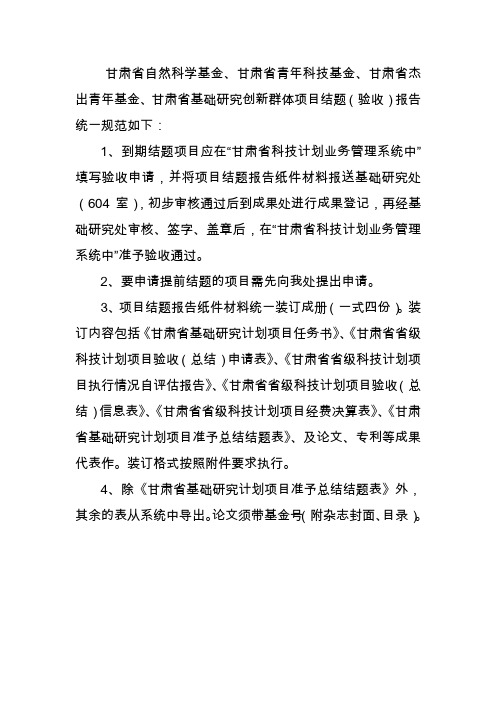
甘肃省自然科学基金、甘肃省青年科技基金、甘肃省杰出青年基金、甘肃省基础研究创新群体项目结题(验收)报告统一规范如下:1、到期结题项目应在“甘肃省科技计划业务管理系统中”填写验收申请,并将项目结题报告纸件材料报送基础研究处(604室),初步审核通过后到成果处进行成果登记,再经基础研究处审核、签字、盖章后,在“甘肃省科技计划业务管理系统中”准予验收通过。
2、要申请提前结题的项目需先向我处提出申请。
3、项目结题报告纸件材料统一装订成册(一式四份)。
装订内容包括《甘肃省基础研究计划项目任务书》、《甘肃省省级科技计划项目验收(总结)申请表》、《甘肃省省级科技计划项目执行情况自评估报告》、《甘肃省省级科技计划项目验收(总结)信息表》、《甘肃省省级科技计划项目经费决算表》、《甘肃省基础研究计划项目准予总结结题表》、及论文、专利等成果代表作。
装订格式按照附件要求执行。
4、除《甘肃省基础研究计划项目准予总结结题表》外,其余的表从系统中导出。
论文须带基金号(附杂志封面、目录)。
封面甘肃省自然科学基金(甘肃省青年科技基金、甘肃省杰出青年基金、甘肃省基础研究创新群体计划)计划项目结题材料项目名称:项目编号:承担单位:研究起止年限:结题验收时间:目录一、《甘肃省基础研究计划项目任务书》二、《甘肃省基础研究计划项目结题报告》。
包括《甘肃省省级科技计划项目验收(总结)申请表》、《甘肃省省级科技计划项目执行情况自评估报告》、《甘肃省省级科技计划项目验收(总结)信息表》、《甘肃省省级科技计划项目经费决算表》。
上述材料从甘肃省科技计划业务管理信息系统中填写并提交后打印。
三、《甘肃省基础研究计划项目准予总结结题表》(见附件)四、论文、专利等成果代表作甘肃省基础研究计划项目准予总结结题表。
甘肃省科技厅关于印发《甘肃省科技计划管理改革的若干意见》的通知
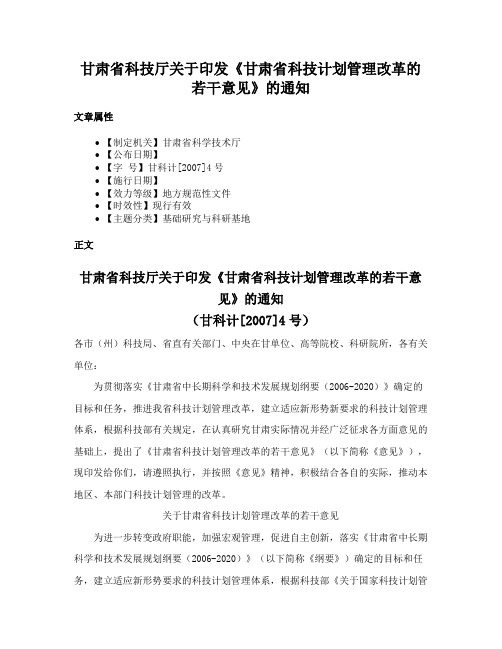
甘肃省科技厅关于印发《甘肃省科技计划管理改革的若干意见》的通知文章属性•【制定机关】甘肃省科学技术厅•【公布日期】•【字号】甘科计[2007]4号•【施行日期】•【效力等级】地方规范性文件•【时效性】现行有效•【主题分类】基础研究与科研基地正文甘肃省科技厅关于印发《甘肃省科技计划管理改革的若干意见》的通知(甘科计[2007]4号)各市(州)科技局、省直有关部门、中央在甘单位、高等院校、科研院所,各有关单位:为贯彻落实《甘肃省中长期科学和技术发展规划纲要(2006-2020)》确定的目标和任务,推进我省科技计划管理改革,建立适应新形势新要求的科技计划管理体系,根据科技部有关规定,在认真研究甘肃实际情况并经广泛征求各方面意见的基础上,提出了《甘肃省科技计划管理改革的若干意见》(以下简称《意见》),现印发给你们,请遵照执行,并按照《意见》精神,积极结合各自的实际,推动本地区、本部门科技计划管理的改革。
关于甘肃省科技计划管理改革的若干意见为进一步转变政府职能,加强宏观管理,促进自主创新,落实《甘肃省中长期科学和技术发展规划纲要(2006-2020)》(以下简称《纲要》)确定的目标和任务,建立适应新形势要求的科技计划管理体系,根据科技部《关于国家科技计划管理改革的若干意见》和《关于加强科技部科技计划管理和健全监督制约机制的意见》,结合甘肃省科技计划管理工作的实际情况,提出如下意见。
一、指导思想坚持科学发展观,以促进自主创新为核心,以发挥科技对经济和社会发展的支撑和引领作用为宗旨,以提高管理水平和效率为重要目标,以解决经济社会发展中的关键和共性技术问题为重点,提升技术创新能力和产业竞争力,加快推进优势和支柱产业的自主创新与突破,促进科技与经济社会融合发展。
二、发展目标建立健全科技计划管理决策、执行、监督相互促进和相互制约的工作机制,以及信息公开、社会参与、专家评审、厅务会审定相结合的决策机制,构建符合我省经济社会发展要求的“定位清晰、结构合理、权责明确、运行高效”的科技计划管理体系及项目资金监督体制,依靠现代化信息平台和现代化制度体系建设,沿着“公正、公开、规范、高效”的发展方向,加快提升我省科技计划管理的现代化水平和效能。
甘肃省科技计划业务管理信息系统-项目申报系统使用说明

甘肃省科技计划业务管理信息系统-项目申报系统使用说明甘肃省科技计划业务管理信息系统——项目申报系统使用说明甘肃省科技计划项目申报受理中心北京志鸿中科科技有限公司二OO七年目录目录第1章网上申报(注册、申报) ................................................ 错误!未定义书签。
1.1网上申报流程 (1)1.2申报单位注册 (2)1.3申报软件下载 (2)1.4申报单位登陆 (5)1.4.1项目申报 (7)1.4.2单位信息维护 (11)1.4.3密码更改 (13)1.5系统使用说明 (12)第一章网上申报(注册、申报)申报单位登陆网站后,首先可以通过阅览申报流程的说明了解项目申报过程中每个步骤的具体操作,也可通过观看注册流程动画、申报流程动画来了解相应信息。
对具体操作步骤和说明有所了解以后,申报单位就可以做下载申报录入系统、注册申报单位信息登录申报系统进行后续工作等操作了。
1.1网上申报流程申报单位可以通过查看网上申报流程,了解项目申报过程的相关步骤:点击“网上申报流程详细说明”链接,可查看每个步骤的详细说明。
本系统支持离线与在线两种申报方式。
在线申报可直接登陆系统在网上填写申报内容然后进行上报和打印文本的工作。
离线申报方式可以将申报软件下载到本机,然后通过使用申报软件填写项目内容并生成上报文件,最后在联网的情况下登录在线系统,将生成的上报文件导入。
离线录入方式主要方便网络条件不好的申报单位使用。
申报单位在下载、安装了离线录入程序后,无须联通网络就可进行申报材料的录入工作,只是最终的打印、上报工作必须使用在线系统即可。
1.2申报单位注册申报单位访问“甘肃省科技厅”网站首页,在“网上申报”栏中首先选择“科技计划项目申报注册”,点击页面上的链接进入注册页面根据导航信息进行单位信息的填写注册。
注册之前须先仔细阅读《企事业单位用户注册承诺书》,了解相关信息后,再进行注册,点击“同意条款,下一步”按钮进入下一步。
甘肃省科技厅关于组织申报2021年度省级科技计划项目的通知

甘肃省科技厅关于组织申报2021年度省级科技计划项目的通知文章属性•【制定机关】甘肃省科学技术厅•【公布日期】2021.03.24•【字号】甘科计〔2021〕8号•【施行日期】2021.03.24•【效力等级】地方规范性文件•【时效性】现行有效•【主题分类】科技计划正文关于组织申报2021年度省级科技计划项目的通知各市(州)科技局、兰州新区科技发展局,省直有关部门,中央在甘有关单位,高等院校、科研院所、企业,有关单位:为深入贯彻党的十九届五中全会精神,深入实施创新驱动发展战略,充分发挥科技计划在全省高质量发展的支撑引领作用,根据《甘肃省科技计划项目管理办法》,现将组织申报2021年度省级科技计划项目有关事项通知如下。
一、计划定位按照省委十三届十三次全会暨省委经济工作会议、2021年全国科技工作会议及全省科技创新大会的安排部署,围绕落实《2021年省政府工作报告》的主要指标和重点任务,以重大科技项目为牵引,以重大创新平台为支撑,以重大机制创新为保障,依托布局省级科技计划项目,提高创新供给质量,推动发展动能转换,着力打造西部地区创新驱动发展新高地。
二、支持重点(一)整合重构科技创新平台。
发挥“兰白两区”对全省高质量发展的支撑引领和辐射带动作用,集中配置优势科技资源,积极培育国家战略科技力量。
抢抓国家建设高水平实验室体系的有利契机,发挥中央在甘科研院所、科技型企业和兰州大学创新优势,整合省属院校、科研机构资源,强化兰州综合性国家科学中心建设的基础条件和能力支撑。
(二)改善优化科技生态环境。
加快科技体制机制改革,着力解决和改革政策协调配套不够与创新活力亟需释放的矛盾,加强重大科技基础设施建设,强化基础研究,突破人才发展瓶颈。
推进科研攻关组织模式创新,遴选出带动性强的“揭榜挂帅”项目,面向全社会进行招标。
鼓励高校、科研院所和企业等创新主体依托科技重大专项、重点研发计划等开发科研助理岗位。
(三)提升企业技术创新能力。
年甘肃省科技计划项目申报指南

年甘肃省科技计划项目申报指南(总25页)--本页仅作为文档封面,使用时请直接删除即可----内页可以根据需求调整合适字体及大小--2011年甘肃省科技计划项目申报指南1.2011年甘肃省科技重大专项计划项目申报指南2.2011年甘肃省科技支撑计划项目申报指南3.2011年国际科技合作计划项目申报指南4.2011年甘肃省科技型中小企业技术创新基金计划项目申报指南5.2011年甘肃省自然科学基金计划项目申报指南6.2011年甘肃省科技支甘计划项目申报指南7.2011年甘肃省星火计划项目申报指南8.2011年甘肃省农业科技成果转化资金计划项目申报指南9.2011年度甘肃省软科学研究计划项目申报指南10.2011年科技富民强县专项申报指南二〇一〇年十月十八日附件1:2011年甘肃省科技重大专项计划项目申报指南2011年甘肃省科技重大专项计划按照《甘肃省中长期科学和技术发展规划纲要(2006-2020)》的总体部署及省委、省政府的要求,集中支持对整体提升我省优势及战略性新兴产业竞争力,具有全局性影响、覆盖面广、关联度高、社会可持续发展带动作用大的新产品、新工艺、关键技术及其配套集成技术的研究开发与推广应用。
一、重点支持的技术领域(一)工业重点支持领域2011年工业领域科技重大专项要落实国务院《关于加快培育和发展战略性新兴产业的决定》精神,结合我省科技经济实际需求,积极培育发展新能源、节能环保、高端装备制造、新一代信息技术、新材料等战略性新兴产业。
1.新能源与节能专项。
重点内容:支持风能、太阳能、核能安全高效利用和电力消纳输送等关键技术难题的攻关,加快新能源产业应用示范推广的进程。
支持冶金、有色、化工、建材等行业节能降耗指标有重大影响的各种高效、低能耗的环境保护和清洁生产新技术、新工艺。
围绕《甘肃省循环经济总体规划》所列16条产业链、72大类重点支撑项目,开发具有普遍推广意义的资源节约和替代、能量递减利用、延长产业链和产业连接等技术。
甘肃省科技计划项目经费管理办法
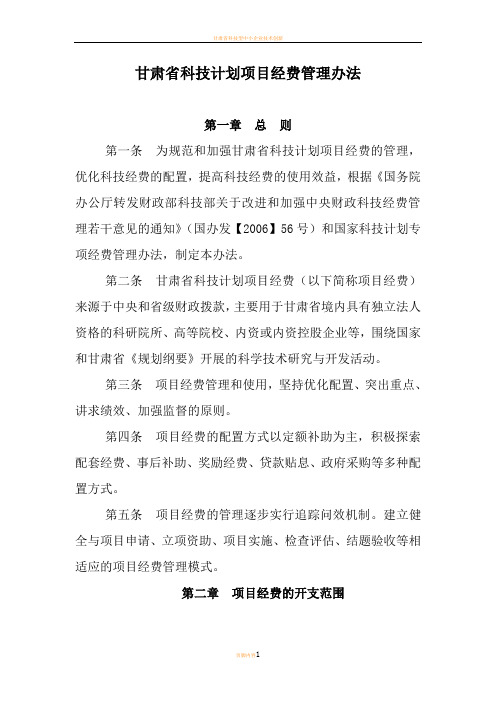
甘肃省科技计划项目经费管理办法第一章总则第一条为规范和加强甘肃省科技计划项目经费的管理,优化科技经费的配置,提高科技经费的使用效益,根据《国务院办公厅转发财政部科技部关于改进和加强中央财政科技经费管理若干意见的通知》(国办发【2006】56号)和国家科技计划专项经费管理办法,制定本办法。
第二条甘肃省科技计划项目经费(以下简称项目经费)来源于中央和省级财政拨款,主要用于甘肃省境内具有独立法人资格的科研院所、高等院校、内资或内资控股企业等,围绕国家和甘肃省《规划纲要》开展的科学技术研究与开发活动。
第三条项目经费管理和使用,坚持优化配置、突出重点、讲求绩效、加强监督的原则。
第四条项目经费的配置方式以定额补助为主,积极探索配套经费、事后补助、奖励经费、贷款贴息、政府采购等多种配置方式。
第五条项目经费的管理逐步实行追踪问效机制。
建立健全与项目申请、立项资助、项目实施、检查评估、结题验收等相适应的项目经费管理模式。
第二章项目经费的开支范围第六条项目经费是指项目在研究与开发过程中所发生的直接费用和间接费用。
一般包括:设备费、材料费、测试化验加工费、燃料动力费、差旅费、会议费、国际合作与交流费、出版/文献/信息传播/知识产权事务费、劳务费、专家咨询费、管理费等。
(一)设备费:是指在项目研究开发过程中购置或试制专用仪器设备,对现有仪器设备进行升级改造,以及租赁外单位仪器设备而发生的费用。
项目经费要严格控制设备购置费支出。
(二)材料费:是指在项目研究开发过程中消耗的各种原材料、辅助材料等低值易耗品的采购及运输、装卸、整理等费用。
(三)测试化验加工费:是指在项目研究开发过程中支付给外单位(包括课题承担单位内部独立经济核算单位)的检验、测试、化验及加工等费用。
(四)燃料动力费:是指在项目研究开发过程中相关大型仪器设备、专用科学装置等运行发生的可以单独计量的水、电、气、燃料消耗费用等。
(五)中试车间、实验室建设费:是指在项目研究开发过程中须建设的中试车间、实验室的建设费用。
甘肃省科学院科技计划项目管理实施细则(试行)

甘肃省科学院科技计划项目管理实施细则(试行)第一章总则第一条为了规范甘肃省科学院科技计划项目管理,明确科技计划项目管理的基本程序和要求,强化科技计划项目管理的责任机制,建立科技计划项目管理的基本制度,根据《甘肃省科学院科技计划项目管理办法》(试行),制定本细则。
第二条甘肃省科学院科技计划项目管理实行依法管理、规范权限、明确职责、管理公开、精简高效的原则,严格按《甘肃省科学院科技计划项目管理办法》(试行)和相关各类国家科技计划管理办法中的有关规定组织实施。
第三条甘肃省科学院科技计划项目是指在甘肃省科学院科技计划中实施安排、由申报单位承担、并在一定时间周期内进行的科学技术研究开发活动。
申报承担单位为院属单位或与甘肃省科学院有合作关系且具有独立法人资格的单位。
第四条甘肃省科学院科技计划体系分为科技创新能力平台建设专项计划和应用技术研究与开发计划。
——科技创新能力平台建设专项计划科技创新能力平台建设专项计划由工程技术研究中心建设、重点实验室建设、创新团队建设与学科带头人培养、科技服务平台建设(科技管理与信息化发展、科学技术匹配奖励)等组成。
——应用技术研究与开发计划应用技术研究与开发计划由工业应用项目、农业应用项目、社会发展项目、其它项目(专利发展项目、软科学研究项目、产业化技术发展项目)等组成。
第五条甘肃省科学院科技计划项目的管理主体包括院长办公会议、科研开发处。
第二章项目审查与立项第六条项目立项包括申报、审批、签约三个基本程序。
第七条科研开发处在启动项目申报工作前,根据科技发展规划和战略,明确申报的选择范围、领域、性质、规模、目标方向、重点支持领域等,确定申报的时间、渠道、方式。
第八条项目申报者(包括单位或个人)的基本条件:(一)符合该项目对申报者的主体资格方面要求;(二)在相关研究领域和专业应具有一定的学术地位和技术优势;(三)具有为完成项目必备的人才条件和技术装备;(四)课题组成员结构合理;(五)具有与项目相关的研究经历和研究积累;(六)具有完成项目所需的组织管理和协调能力;(七)具有完成项目的良好信誉度。
甘肃省科技计划项目管理暂行办法

甘肃省科技计划项目管理暂行办法文章属性•【制定机关】•【公布日期】•【字号】甘科计[2007]6号•【施行日期】2007.05.01•【效力等级】地方规范性文件•【时效性】现行有效•【主题分类】基础研究与科研基地正文甘肃省科技计划项目管理暂行办法(甘科计[2007]6号)第一章总则第一条为规范甘肃省科技计划项目管理,建立和完善科学的科技计划项目管理机制,提高科技计划项目管理水平和实施成效,根据《国家科技计划项目管理暂行办法》和《甘肃省科技计划改革的若干意见》精神,结合我省实际,制定本办法。
第二条本办法所称科技计划项目(以下简称项目)是指根据全省科技发展规划和经济社会发展需要,以省级科技经费支持或以科技政策调控、引导,由省科技厅组织具备条件的省内外单位或科研人员个人承担,在一定时限内进行的科学技术研究开发活动。
项目以提高自主创新能力为目的,以企业为创新主体,着力解决我省经济和社会发展中的重大、关键、共性科技问题,实现科技资源的合理配置。
第三条项目管理遵循依法行政、明确职责、管理公开、精简高效的原则。
第四条本办法适用于使用省级科技经费的各类省级科技计划项目的立项、实施管理、项目验收和专家咨询等项目管理工作。
第二章项目立项第五条项目立项一般应包括申请、审批、签约三个基本程序。
第六条按照全省科技发展规划部署,结合年度工作重点,由省科技厅提出年度计划申报指南对外发布,明确申请项目的选择范围、领域、性质、规模、目标方向等,确定项目申报的时间、渠道、方式。
第七条申请项目应当符合以下基本条件:(一)申报单位在甘肃省注册(招投标及需要委托省外单位承担的科技项目,遵照其它有关规定),具有法人资格,能独立承担法律责任;(二)技术符合国家产业发展政策和我省经济社会发展战略;(三)在相关研究领域和专业应具有一定的学术地位和技术优势;(四)具有为完成项目必备的人才条件和技术装备;(五)具有与项目相关的研究经历和研究积累;(六)具有完成项目所需的组织管理和协调能力;(七)具有完成项目的良好信誉。
甘肃省科技计划业务管理信息系统

甘肃省科技计划业务管理信息系统——项目申报系统使用说明甘肃省科技计划项目申报受理中心北京志鸿中科科技有限公司二OO七年目录第1章网上申报(注册、申报) ................................................ 错误!未定义书签。
1.1 网上申报流程 (1)1.2 申报单位注册 (2)1.3 申报软件下载 (2)1.4 申报单位登陆 (5)1.4.1项目申报 (7)1.4.2单位信息维护 (11)1.4.3密码更改 (13)1.5 系统使用说明 (12)第一章网上申报(注册、申报)申报单位登陆网站后,首先可以通过阅览申报流程的说明了解项目申报过程中每个步骤的具体操作,也可通过观看注册流程动画、申报流程动画来了解相应信息。
对具体操作步骤和说明有所了解以后,申报单位就可以做下载申报录入系统、注册申报单位信息登录申报系统进行后续工作等操作了。
1.1网上申报流程申报单位可以通过查看网上申报流程,了解项目申报过程的相关步骤:点击“网上申报流程详细说明”链接,可查看每个步骤的详细说明。
本系统支持离线与在线两种申报方式。
在线申报可直接登陆系统在网上填写申报内容然后进行上报和打印文本的工作。
离线申报方式可以将申报软件下载到本机,然后通过使用申报软件填写项目内容并生成上报文件,最后在联网的情况下登录在线系统,将生成的上报文件导入。
离线录入方式主要方便网络条件不好的申报单位使用。
申报单位在下载、安装了离线录入程序后,无须联通网络就可进行申报材料的录入工作,只是最终的打印、上报工作必须使用在线系统即可。
1.2申报单位注册申报单位访问“甘肃省科技厅”网站首页,在“网上申报”栏中首先选择“科技计划项目申报注册”,点击页面上的链接进入注册页面根据导航信息进行单位信息的填写注册。
注册之前须先仔细阅读《企事业单位用户注册承诺书》,了解相关信息后,再进行注册,点击“同意条款,下一步”按钮进入下一步。
- 1、下载文档前请自行甄别文档内容的完整性,平台不提供额外的编辑、内容补充、找答案等附加服务。
- 2、"仅部分预览"的文档,不可在线预览部分如存在完整性等问题,可反馈申请退款(可完整预览的文档不适用该条件!)。
- 3、如文档侵犯您的权益,请联系客服反馈,我们会尽快为您处理(人工客服工作时间:9:00-18:30)。
甘肃省科技计划业务管理信息系统——项目申报系统使用说明
甘肃省科技计划项目申报受理中心
北京志鸿中科科技有限公司
二OO七年
目录
第1章网上申报(注册、申报) ....................... 错误!未定义书签。
1.1 网上申报流程 (1)
1.2 申报单位注册 (2)
1.3 申报软件下载 (2)
1.4 申报单位登陆 (5)
1.4.1项目申报 (7)
1.4.2单位信息维护 (11)
1.4.3密码更改 (13)
1.5 系统使用说明 (12)
第一章网上申报(注册、申报)申报单位登陆网站后,首先可以通过阅览申报流程的说明了解项目申报过程中每个步骤的具体操作,也可通过观看注册流程动画、申报流程动画来了解相应信息。
对具体操作步骤和说明有所了解以后,申报单位就可以做下载申报录入系统、注册申报单位信息登录申报系统进行后续工作等操作了。
1.1网上申报流程
申报单位可以通过查看网上申报流程,了解项目申报过程的相关步骤:
点击“网上申报流程详细说明”链接,可查看每个步骤的详细说明。
本系统支持离线与在线两种申报方式。
在线申报可直接登陆系统在网上填写申报内容然后进行上报和打印文本的工作。
离线申报方式可以将申报软件下载到本机,然后通过使用申报软件填写项目内容并生成上报文件,最后在联网的情况下登录在线系统,将生成的上报文件导入。
离线录入方式主要方便网络条件不好的申报单位使用。
申报单位在下载、安装了离线录入程序后,无须联通网络就可进行申报材料的录入工作,只是最终的打印、上报工作必须使用在线系统即可。
1.2申报单位注册
申报单位访问“甘肃省科技厅”网站首页,在“网上申报”栏中首先选择“科技计划项目申报注册”,点击页面上的链接进入注册页面根据导航信息进行单位信息的填写注册。
注册之前须先仔细阅读《企事业单位用户注册承诺书》,了解相关信息后,再进行注册,点击“同意条款,下一步”按钮进入下一步。
首先必须录入自行设定的用户名和密码。
验证码为必填,确认后点击“确认,下一
步”
然后根据页面的申报表填写本单位的基本信息和详细信息(详细信息可待注册后再进行完善)。
1.3申报软件下载
申报单位如采用离线方式进行项目申报材料录入,可下载申报录入系统并在本地安装使用。
先访问“甘肃省科技厅”网站首页,在“网上申报”栏中首先选择“申报软件下载。
进入申报软件下载页面。
点击上图的“点击进入→科技计划项目申报客户端软件下载”,出现如下“文件下载”的提示:
直接点击“打开”按钮进行安装或者点击“保存”按钮,将申报软件的安装程序保存到本机,然后双击安装程序,安装该申报软件。
申报软件安装完成后,启动该申报软件,就可以录入申报项目的具体内容了。
离线录入软件的使用说明,请见离线系统中的“帮助”功能。
1.4申报单位登陆
申报单位注册完成后,用注册成功的用户名和密码登陆“管理系统”,可进行新增项目、离线上传、项目一览、项目踪、本单位或下属单位信息维护等操作。
(注:在此页请将随机提供的验证码填入验证框内)如用户未注册可点击”用户注册”进入注册页面进行注册。
1.4.1项目申报
项目申报功能提供申报单位在线申报项目功能,也提供导入本申报单位离线方式下生成项目的功能,同时提供在线修改、打印申报书等功能。
在线申报
点击“创建”按钮后,申报单位用户就进入填写科技计划项目申请书的页面,在此页面填写完基本信息后,可继续填写(单位情况、项目情况、项目成员、投资预算、附件清单、附件上传)等项目相关内容。
申报单位可以将与项目申报有关的电子文件(比如可行性报告文档等)作为附件提交。
点击“附件上传”链接,如下图:
先录入附件名称(如“可行性报告”),然后点击“浏览”按钮,选择相应的电子文件,再点击“上传”即可。
重复以上操作,就可以提交多个附件。
●导入申报文件
如果用户申报的项目内容是通过离线申报录入系统填写后导出的申报文件,须点击项目申报主页面上的“离线上传”按钮,在导入页面中选择该项目需上报的推荐类别、推荐单位,然后通过“浏览”按钮选中需要导入的项目文件,最后点击“导入”按钮将项目导入至系统中。
●项目修改
无论是通过在线方式新增的项目还是通过离线方式导入的项目,进入系统后(未上报之前)都可以通过”项目一览”中的“修改”功能,对其内容进行修改。
●删除
如果不需要的项目,在“项目一览”中选中该项目后,点击“删除”按钮,
删除该项目信息。
●上报推荐单位
当确定某申报项目的内容无需调整后,可选中该项目,点击“上报推荐单位”功能按钮,系统将自动将项目内容报送到对应的推荐单位(项目一经上报后,内容将无法修改)。
由推荐单位人员进行审核和推荐工作。
上报后项目不会再在项目申报功能的主页面中显示。
申报单位用户可使用“项目跟踪”功能了解项目的审批情况并打印项目的正式申报文本。
(功能开发中)
●打印申报材料
此处打印的申报材料是对于未上报的项目进行打印,申报单位如需打印申报材料,点击“打印申报书”即可在线打印,此时所打印的申报表仅是草稿(如下图),仅进行内容检查,不能作为上报的正式文本。
上报的正式文本需在项目被上报之后,进入“项目跟踪”功能内打印附有水印的申报材料。
(功能开发中)
1.4.2单位信息维护
申报单位用户登陆系统后点击左边菜单中的“信息维护”按钮,可对本单位或下属单位的信息进行维护。
申报单位还可通过“下属单位信息维护”功能,新增、删除、查看、编辑下属单位(此功能正在开发中)。
点击”新增下属单位”按钮,输入自己设定的登录名与密码及文本框中的验证码,然后点击“确认,下一步”;填写下属单位信息。
根据页面的申报表填写下属单位的基本信息和详细信息(详细信息可待注册后由下属单位登录后自己完善)
1.4.3密码更改
点击左边功能菜单系统功能的“登录信息维护”按钮,进入密码维护功能的主页面进行密码修改
1.5系统使用帮助
“系统使用帮助”即本用户手册的内容。
